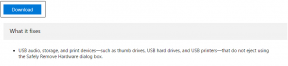כיצד להפעיל או להשבית את Google Feed באנדרואיד
Miscellanea / / November 28, 2021
Google Feed הוא תכונה מאוד מעניינת ושימושית מגוגל. זהו אוסף של חדשות ומידע המבוסס על תחומי העניין שלך שנאספו במיוחד עבורך. Google Feed מספק לך סיפורים וקטעי חדשות שעשויים להיות מושכים אותך. קח, למשל, את התוצאה של משחק חי עבור הקבוצה שאתה עוקב אחריו או מאמר על תוכנית הטלוויזיה האהובה עליך. אתה יכול אפילו להתאים אישית את סוג העדכון שאתה רוצה לראות. ככל שתספק יותר נתונים לגוגל לגבי תחומי העניין שלך, כך הפיד הופך להיות רלוונטי יותר.
כעת, כל סמארטפון אנדרואיד המריץ את אנדרואיד 6.0 (מרשמלו) ומעלה מגיע עם דף עדכון של Google מהקופסה. למרות שתכונה זו זמינה כעת ברוב המדינות, מעטים עדיין לא קיבלו את העדכון הזה. במאמר זה, נדון כיצד להפעיל או להשבית את Google Feed במכשיר האנדרואיד שלך. בנוסף, אם תכונה זו למרבה הצער אינה זמינה באזור שלך, אנו נספק גם פתרון פשוט לגישה לתוכן Google Feed של המכשיר שלך.
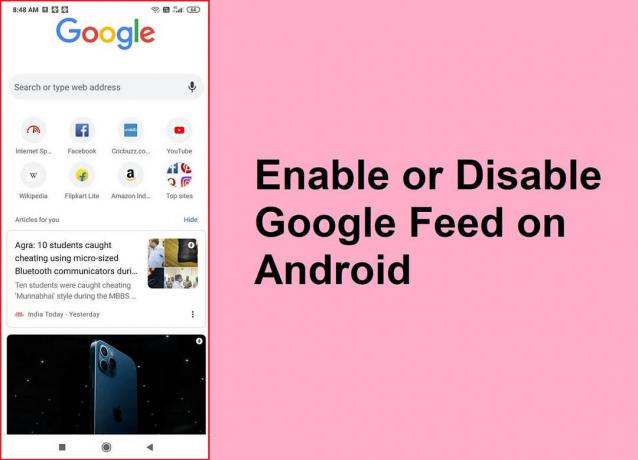
תוכן
- כיצד להפעיל או להשבית את Google Feed
- כיצד לגשת לעדכון של Google באזור שבו הוא אינו זמין
- #1. הפעל את עדכון Google במכשיר מושרש
- #2. הפעל את עדכון Google במכשיר לא מושרש
כיצד להפעיל או להשבית את Google Feed
הדף השמאלי ביותר במסך הבית שלך מוקצה ל-Google App ולפיד של Google. המשך להחליק שמאלה, ותנחת בקטע Google Feed. כברירת מחדל, זה מופעל בכל מכשירי אנדרואיד. עם זאת, אם אינך יכול לראות כרטיסי חדשות והודעות, ייתכן שעדכון Google מושבת או אינו זמין באזור שלך. בצע את השלבים המפורטים להלן כדי להפעיל אותו מההגדרות.
1. ראשית, המשך להחליק עד שתגיע לעמוד השמאלי ביותר או לדף דף העדכון של גוגל.
2. במקרה שהדבר היחיד שאתה רואה הוא סרגל החיפוש של גוגל, אתה צריך אפשר כרטיסי Google Feed במכשיר שלך.
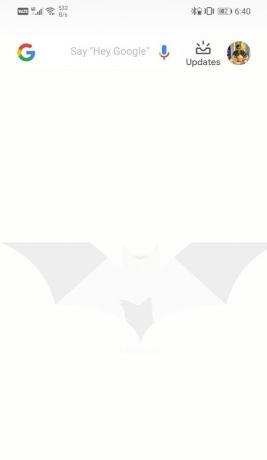
3. כדי לעשות זאת, הקש על שלך תמונת פרופיל ובחר את הגדרות אוֹפְּצִיָה.
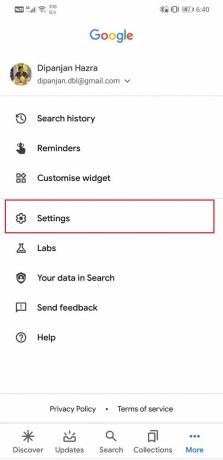
4. עכשיו, עבור אל כללי לשונית.
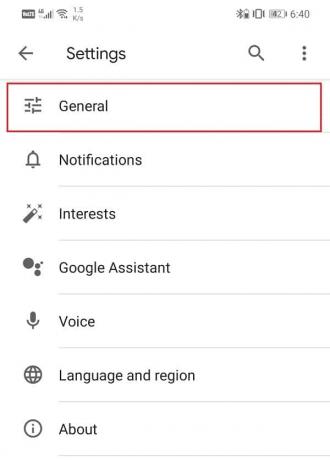
5. כאן, הקפד להפעיל את מתג מעבר לצד האפשרות Discover.
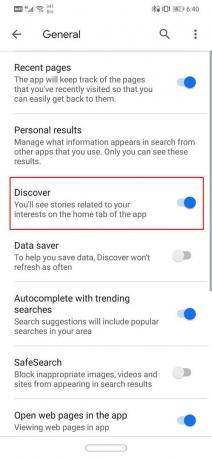
6. צא מהגדרות ו רענן את הקטע של Google Feed, וכרטיסי חדשות יתחילו להופיע.
כעת, ייתכן שתרגיש שאינך זקוק למידע המוצג ב-Google Feed שלך. יש אנשים שרוצים שהאפליקציה שלהם בגוגל תהיה רק סרגל חיפוש פשוט ותו לא. לכן, אנדרואיד וגוגל מאפשרות לך להשבית את Google Feed די מהר. כל שעליך לעשות הוא לבצע את השלבים המפורטים לעיל כדי לנווט בהגדרות הכלליות ולאחר מכן להשבית את מתג ההחלפה שליד האפשרות Discover. Google Feed לא יציג יותר עלוני חדשות ועדכונים. יהיה לו רק שורת חיפוש פשוטה של גוגל.
קרא גם:כיצד להפעיל את Google Feed ב-Nova Launcher
כיצד לגשת לעדכון של Google באזור שבו הוא אינו זמין
אם אינך יכול למצוא אפשרות Discover בהגדרות הכלליות או כרטיסי חדשות אינם מוצגים גם לאחר הפעלת ההזדמנות. ייתכן שהתכונה אינה זמינה במדינה שלך. עם זאת, ישנן שיטות רבות לגשת לתוכן זה ולהפעיל את Google Feed במכשיר שלך. בחלק זה, נדון בשניהם.
#1. הפעל את עדכון Google במכשיר מושרש
אם יש לך מכשיר אנדרואיד מושרש, הגישה לתוכן של Google Feed היא די קלה. כל מה שאתה צריך לעשות זה להוריד APK של Google Now Enabler במכשיר שלך. זה עובד על כל מכשירי האנדרואיד הפועלים על אנדרואיד מרשמלו ומעלה ואינו תלוי ב-OEM שלו.
לאחר התקנת האפליקציה, הפעל אותה והענק גישת שורש לאפליקציה. כאן תמצא מתג החלפה בלחיצה אחת כדי להפעיל את Google Feed. הפעל אותו ואז פתח את Google App או החלק למסך השמאלי ביותר. אתה תראה ש-Google Feed התחיל לעבוד, והוא יציג כרטיסי חדשות ועלונים.
#2. הפעל את עדכון Google במכשיר לא מושרש
אם המכשיר שלך אינו מושרש ואין לך כוונה לשרש את המכשיר שלך רק עבור Google Feed, אז יש פתרון חלופי. זה קצת מסובך וארוך, אבל זה עובד. מאז תוכן Google Feed זמין בארצות הברית, אתה יכול להשתמש ב VPN כדי להגדיר את מיקום המכשיר שלך לארצות הברית ולהשתמש ב-Google Feed. עם זאת, יש כמה דברים שצריך לטפל בהם לפני שתמשיך בשיטה זו. למען נוחות ההבנה, בואו ניקח את זה שלב ונראה מה צריך לעשות ואיך להפעיל את Google Feed במכשיר לא שורשי.
1. ראשית, הורד והתקן כל VPN חינמי שאתה אוהב. היינו מציעים לך ללכת עם טורבו VPN. מיקום ה-proxy המוגדר כברירת מחדל הוא ארצות הברית, ולכן זה יקל עליך את העבודה.
2. עכשיו פתוח הגדרות במכשיר שלך ועבור אל אפליקציות סָעִיף.


3. הנה, חפש מסגרת שירותי Google והקש עליו. זה צריך להיות רשום תחת אפליקציות מערכת.
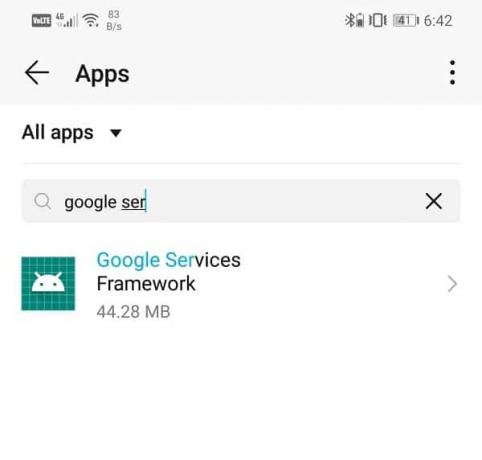
4. לאחר פתיחת הגדרות האפליקציה, הקש על אִחסוּן אוֹפְּצִיָה.
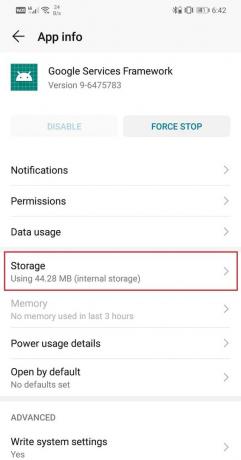
5. כאן, תמצא את לחצני נקה מטמון ונקה נתונים. הקש עליו. עליך לנקות מטמון ונתונים עבור Google Services Framework מכיוון שקובצי מטמון קיימים עלולים לגרום לשגיאה כאשר אתה מנסה לגשת ל-Google Feed באמצעות VPN.

6. יש צורך להסיר כל מקור לעימות, ולכן השלב הנ"ל חשוב.
7. שים לב שמחיקת המטמון וקובצי הנתונים עבור Google Services Framework עלולה לגרום לאפליקציות מסוימות להפוך ללא יציבות. אז תמשיך עם זה על אחריותך בלבד.
8. באופן דומה, תצטרך גם נקה קובץ שמור וקבצי נתונים עבור Google App.
9. אתה צריך לחפש את Google App, הקש על אִחסוּן אוֹפְּצִיָה.

10. לאחר מכן השתמש ב- הלחצנים נקה מטמון ונקה נתונים כדי להיפטר מקבצי הנתונים הישנים.

11. אחורינכון, צא מהגדרות ופתח את אפליקציית ה-VPN שלך.

12. הגדר את מיקום שרת ה-proxy כארצות הברית והפעל VPN.

13. עכשיו פתח את שלך Google App אוֹ עבור לדף Google Feed, ותראה שהוא עובד כמו שצריך. כל כרטיסי החדשות, ההתראות והעדכונים יתחילו להופיע.
החלק הטוב ביותר בטכניקה זו הוא שאינך צריך להשאיר את ה-VPN שלך פועל כל הזמן. ברגע ש-Google Feed יתחיל להופיע, תוכל לנתק את ה-VPN שלך ולהפעיל מחדש את הטלפון, ו-Google Feed עדיין יהיה זמין. ללא קשר לרשת שאליה אתה מחובר או למיקומך, Google Feed ימשיך לעבוד.
מוּמלָץ:
- אין אינטרנט? הנה איך להשתמש במפות Google במצב לא מקוון
- תיקון Wi-Fi לא יופעל טלפון אנדרואיד
- הסתר את מספר הטלפון שלך בזיהוי מתקשר ב-Android
אנו מקווים שמידע זה מועיל והצלחת הפעל או השבת את Google Feed בטלפון Android שלך ללא כל בעיות. Google Feed היא דרך די מעניינת להתעדכן בחדשות ולהיות מודעים למה שקורה סביבנו. החלק הטוב ביותר בו הוא שהוא לומד על ההעדפות שלך ומציג מידע שתתעניין בו. זהו אוסף שנאסף במיוחד של מאמרים ועלוני חדשות רק בשבילך. Google Feed הוא נושא החדשות האישי שלך, והוא די מצוין בתפקידו. לכן, אנו מציעים לכולם ללכת על המייל הנוסף הזה במידת הצורך כדי להפעיל את Google Feed במכשיר שלך.